如何以管理员身份运行命令提示符,系统设置步骤
厌倦了每次需要在 Windows 上执行某些操作时都以管理员身份手动打开命令提示符?通过几个简单的步骤,您可以将计算机设置为始终以管理员身份打开命令提示符。
这对于那些经常使用需要管理员权限的高级命令的人来说特别有用。让我们看看如何做。
1. 使用终端设置
以管理员身份打开命令提示符很简单。但是,如果您需要经常执行此操作,它仍然需要一些额外的步骤,这可能会占用您大量的时间。因此,为了节省一些时间和精力,以下是如何确保默认情况下以管理权限打开命令提示符的方法。
- 首先,按键盘上的Win + X。
- 然后从选项列表中选择命令提示符(管理员) 。
- 如果出现 UAC 窗口,请单击“是”, 命令提示符将以管理员身份打开。
- 然后单击页面左上角的向下箭头键。
- 从出现的菜单中选择设置。
- 从左侧边栏中,选择命令提示符。
- 最后,切换“以管理员身份运行此配置文件”选项旁边的开关。
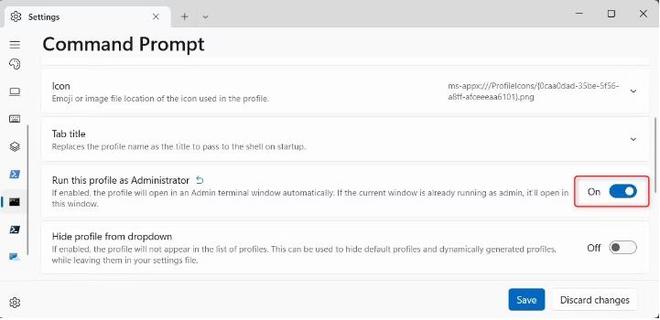
- 单击保存以应用更改。
下次启动命令提示符时,它将自动以管理员身份运行。
2. 创建桌面快捷方式
或者,您可以为命令提示符可执行文件创建桌面快捷方式,然后使用它来启动程序。通过这种方法,您只需双击快捷方式就可以使用管理权限打开命令行。就是这样。
- 转到桌面并右键单击空白区域。
- 从出现的菜单中选择新建 > 快捷方式。
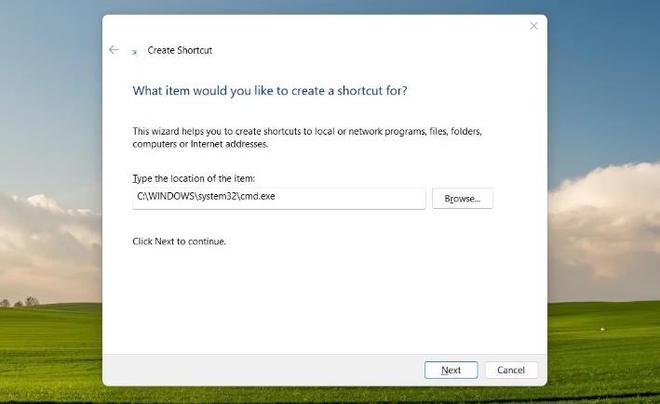
- 在文本字段中输入以下内容并按 Enter。
C:\WINDOWS\system32\cmd.exe
- 然后单击下一步并命名快捷方式。
- 单击“完成”以创建快捷方式。它现在位于您的桌面上。
- 右键单击该快捷方式并选择“属性”。
- 现在,在“快捷方式”选项卡上,单击“高级”。
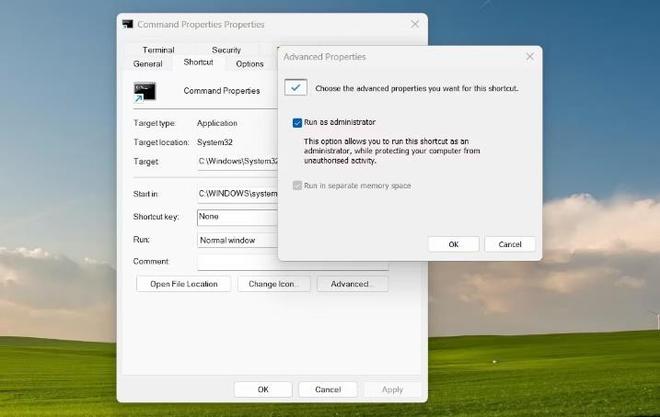
- 选择“以管理员身份运行”复选框并单击“确定”。
就是这样!现在,每当您想要访问提升的命令提示符时,只需双击其快捷方式即可。
始终使用管理员权限打开命令提示符
以管理员身份打开命令提示符可以让您访问标准用户帐户无法使用的某些命令和功能。如果您经常使用该工具,可以将其设置为以管理员权限自动打开。
以上是 如何以管理员身份运行命令提示符,系统设置步骤 的全部内容, 来源链接: www.tmjl8.com/smart/435170.html









